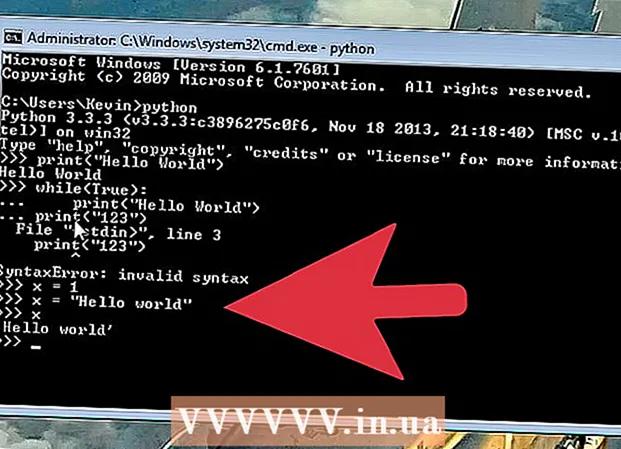著者:
William Ramirez
作成日:
22 9月 2021
更新日:
1 J 2024

コンテンツ
iOSデバイスからGameCenterを完全に削除することはできませんが、オフにすることはできます。その後、彼の通知はもうあなたを悩ませることはありません。これを行うには、Game Centerからサインアウトして、AppleIDを使用しないようにする必要があります。その後、通知をオフにすることができます。
ステップ
パート1/2:ゲームセンターを終了する
 1 デバイスで設定アプリを開きます。 デスクトップの1つにある必要があります。このアプリケーションは、Utilitiesフォルダにもあります。
1 デバイスで設定アプリを開きます。 デスクトップの1つにある必要があります。このアプリケーションは、Utilitiesフォルダにもあります。  2 下にスクロールして、「ゲームセンター」をクリックします。 これにより、GameCenterの設定メニューが開きます。
2 下にスクロールして、「ゲームセンター」をクリックします。 これにより、GameCenterの設定メニューが開きます。  3 AppleIDをクリックします。 他のiOSデバイスで使用しているものと同じAppleIDが表示されます。
3 AppleIDをクリックします。 他のiOSデバイスで使用しているものと同じAppleIDが表示されます。  4 「サインアウト」オプションをクリックします。 Game Centerからサインアウトしますが、iTunesやAppStoreなどのAppleIDを使用する他のサービスに残ります。
4 「サインアウト」オプションをクリックします。 Game Centerからサインアウトしますが、iTunesやAppStoreなどのAppleIDを使用する他のサービスに残ります。 - Game Centerからログアウトすると、オフにすることができます。これを行うには、サービスへのログインを4回キャンセルする必要があります。
パート2/2:通知をオフにする
 1 設定アプリで[通知]メニューを開きます。 メイン設定メニューに戻り、「通知」メニューを選択します。このメニューは、設定アプリのオプションリストの上部にあります。
1 設定アプリで[通知]メニューを開きます。 メイン設定メニューに戻り、「通知」メニューを選択します。このメニューは、設定アプリのオプションリストの上部にあります。  2 アプリのリストから「ゲームセンター」(iOS 9)または「ゲーム」iOS10を選択します。 GameCenterの通知設定が開きます。
2 アプリのリストから「ゲームセンター」(iOS 9)または「ゲーム」iOS10を選択します。 GameCenterの通知設定が開きます。  3 [通知を許可する]オプションをオフにします。 GameCenterのすべての通知をオフにします。
3 [通知を許可する]オプションをオフにします。 GameCenterのすべての通知をオフにします。  4 GameCenterのログインを4回キャンセルします。 その後も、一部のゲームをダウンロードするとGameCenterが表示され続けます。これは、これらのゲームがGame Centerで動作するように設計されているため、常に開こうとします。 4回続けてサインオフすると、これらの通知は完全にオフになります。
4 GameCenterのログインを4回キャンセルします。 その後も、一部のゲームをダウンロードするとGameCenterが表示され続けます。これは、これらのゲームがGame Centerで動作するように設計されているため、常に開こうとします。 4回続けてサインオフすると、これらの通知は完全にオフになります。